
Sisältö
Olet todennäköisesti ollut siellä ennen; iPhone pysähtyy Twitterin selaamisen tai pelin aikana ja et voi tehdä mitään saadaksesi sen toimimaan uudelleen. Todennäköisesti vain annat akun kuolla, ladata sen uudelleen ja käynnistät sen sitten uudelleen ongelman korjaamiseksi. Jäädytetty iPhone voidaan kuitenkin korjata helpommin.
Jäädytettyjen iPhonien on oltava paholaisen työtä, koska he ovat todella ärsyttäviä, eikä kukaan todellakaan tiedä miksi se tapahtuu. Se voi olla tekijä erilaisissa asioissa, kuten laitteen loppumassa käytettävissä oleva RAM tai vain hikka, joka lopulta lukitsee iPhoneen, mutta onneksi se voi korjata muutamassa minuutissa vain lehdistössä joitakin painikkeita.

Voit korjata jäädytetyn iPhonen, jossa on useita menetelmiä, jos perusasetukset eivät toimi; joskus voit yksinkertaisesti vain sammuttaa iPhonesi ja käynnistää sen takaisin, mutta usein se vie hieman enemmän vaivaa.
Ohjeet
Jos iPhone pysähtyy, yritä pitää virtapainiketta alhaalla pari sekuntia, kunnes kytke virta pois päältä näyttöön tulee kehote. Sitten vain kytke se alas, odota hetki tai kaksi ja sitten se takaisin.
Vaihtoehtoisesti, jos sinulla on sovellus auki, kun iPhone pysähtyy, se voi olla vain sovellus, joka toimii. Yritä "lopettaa" sovelluksen pitämällä virtapainiketta painettuna muutaman sekunnin ajan, kunnes punainen virrankatkaisu-liukusäädin tulee näkyviin, ja pidä sitten Koti-painiketta painettuna, kunnes sovellus sulkeutuu.
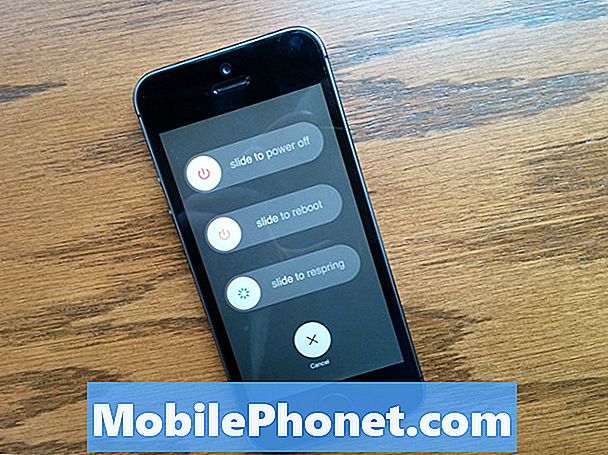
Jos jokin edellä mainituista menetelmistä ei toimi ja jää edelleen jäädytettyyn iPhoneen, joka ei vastaa, on aika korjata korjaus.
Jos yksinkertaisesti katkaiset iPhonen normaalista tavasta, se ei toimi, pidä virtapainiketta ja Koti-painiketta samalla painettuna, kunnes keskimmäinen musta näyttö, jossa on Apple-logo, kestää noin 10 sekuntia. IPhonen näyttö saattaa muuttua, kun pidät näitä painikkeita painettuna, mutta älä anna mennä, ennen kuin näet tavallisen Apple-logon. Tämä pakottaa iPhonen käynnistymään uudelleen, ja se saattaa kestää hetken tai kaksi, jotta se käynnistyy takaisin lukitusnäyttöön.
Tämä menetelmä ei poista iPhonessa olevia tietoja, joten sinun ei tarvitse huolehtia valokuvien tai yhteystietojen menettämisestä. Se vain yksinkertaisesti palauttaa iPhonesi ja sitä käytetään esimerkiksi jäädytettyyn laitteeseen.

Jos tämä ei vieläkään korjaa jäädytettyä iPhonea, sinun on ehkä palautettava se alkuperäisiin tehdasasetuksiinsa. Tämä poistaa kaikki iPhoneen tallennetut tiedot, joten varmista, että tietokoneeseen on tallennettu varmuuskopio (tämä on myös syy siihen, miksi sinun pitäisi varmuuskopioida iPhone säännöllisesti).
Voit palauttaa iPhonesi seuraavasti:
- Liitä iPhone tietokoneeseen.
- Valitse iTunesissa Laitteet-luettelosta iPhone ja valitse sitten näytön yläreunassa Yhteenveto.
- Klikkaus Tarkista päivitykset. iTunes kertoo, onko saatavilla uudempi versio iPhone-ohjelmistosta.
- Klikkaus Palauttaa. Suorita prosessi loppuun noudattamalla näyttöön tulevia ohjeita. Kun palautat, on hyvä ajatus, että varmuuskopioit iPhonen, kun sitä pyydetään. Sen jälkeen, kun iPhone on palautettu, voit joko asettaa sen uudeksi iPhone-laitteeksi tai palauttaa varmuuskopiosta, jotta saat kaikki kuvat, musiikin jne. Takaisin laitteeseen ilman ongelmia.
Miten estetään jäädytetty iPhone
Tietäen, miten jäädytetty iPhone korjataan, ei tarkoita sitä, että haluat sen tapahtuvan uudelleen. Jäädytetyt iPhonet ovat ärsyttäviä, eikä ole mitään, mitä voit tehdä täysin estääkseen heitä tapahtumasta, mutta on olemassa muutamia asioita, joita voit tehdä ainakin pitääkseen ne mahdollisimman vähäisinä.
Parasta, mitä voit tehdä (ja ehkä helpoin) on varmistaa, että iPhone on päivitetty iOS: n uusimpaan versioon, joka on iOS 7.1.1. Tässä versiossa on muutama virheenkorjaus ja suorituskyvyn parannus, joka voi varmasti estää jäädytysten syntymisen tulevaisuudessa.

Muita tapoja, joilla voit estää iPhonen jäädytyksiä, on jättää hieman hengityshuonetta iPhonen tallennustilaa ja muistikapasiteettia varten. IPhonen täyttäminen sovelluksilla, peleillä ja musiikilla, kunnes se on 100% täynnä, vaatii ongelmia. Samoin muistin käyttäminen iPhonessa voi olla myös tuhoisa ja saattaa aiheuttaa jäädytyksiä.
Tämä on mahdollista, jos Safarissa on liian monta välilehteä ja vaihdat sitten toiseen ja aloitat suuren tiedoston lataamisen.Yleensä uudemmat iPhonet voivat helposti käsitellä tätä, mutta jos sinulla on vanhempi malli, saatat haluta olla varovaisempi.


